- 서비스를 열기 위해서 클라이언트의 요청에 항상 응답해줄 수 있는 서버를 실행시켜줘야 한다.
- 응답하려면,
- 컴퓨터가 항상 켜져있고 프로그램이 실행되어 있어야하고,
- 모두가 접근할 수 있는 공개 주소인 공개 IP 주소(Public IP Address)로 나의 웹 서비스에 접근할 수 있도록 해야한다.
- AWS 라는 클라우드 서비스에서 편하게 서버를 관리하기 위해서 항상 켜 놓을 수 있는 컴퓨터인 EC2를 서버로 사용
1.AWS EC2 서버 사기
2.터널을 이용하여 서버열기
ex)많이쓰는 명령어
ls: 내 위치의 모든 파일을 보여준다.
pwd: 내 위치(폴더의 경로)를 알려준다.
mkdir: 내 위치 아래에 폴더를 하나 만든다.
cd [갈 곳]: 나를 [갈 곳] 폴더로 이동시킨다.
cd .. : 나를 상위 폴더로 이동시킨다.
cp -r [복사할 것] [붙여넣기 할 것]: 복사 붙여넣기
rm -rf [지울 것]: 지우기
sudo [실행 할 명령어]: 명령어를 관리자 권한으로 실행한다.
sudo su: 관리가 권한으로 들어간다. (나올때는 exit으로 나옴)
서버 환경을 통일하기 위하여 터널을 이용하여 설치.
# python3 -> python
sudo update-alternatives --install /usr/bin/python python /usr/bin/python3 10
# pip3 -> pip
sudo apt-get update
sudo apt-get install -y python3-pip
sudo update-alternatives --install /usr/bin/pip pip /usr/bin/pip3 1
# port forwarding
sudo iptables -t nat -A PREROUTING -i eth0 -p tcp --dport 80 -j REDIRECT --to-port 5000
3.서버 세팅하기
filezilla를 이용해서, 간단한 python 파일을 올리기.

발급 받은 아이피를 등록해준다!
마우스로 드래그 해서 파일을 업로드/다운로드 !
# pip3 설치
sudo apt-get update
sudo apt-get install -y python3-pip
# pip3 대신 pip 라고 입력하기 위한 명령어
sudo update-alternatives --install /usr/bin/pip pip /usr/bin/pip3 1
80포트로 들어오는 요청을 5000포트로 넘겨주는 명령어
sudo iptables -t nat -A PREROUTING -i eth0 -p tcp --dport 80 -j REDIRECT --to-port 5000
-python app.py
pip install flask 플라스크 서버열기
pip install pymongo dnspython
http://[내 EC2 IP]:5000/
-AWS에서 5000포트 열기→ 80포트: HTTP 접속을 위한 기본포트
→ 5000포트: flask 기본포트-포트포워딩을 이용하여 5000포트 없애기-.
-nohup 설정하기
nohup python app.py &
도메인 열결하기
-가비아 접속
-DNS설정
-og태그 설정
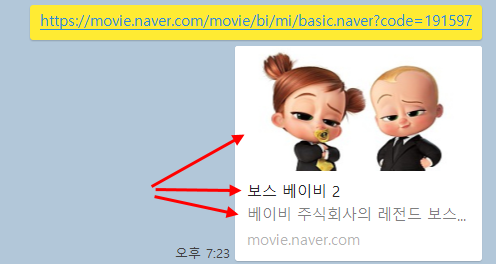
- 페이스북 og 태그 초기화 하기: https://developers.facebook.com/tools/debug/
- 카카오톡 og 태그 초기화 하기: https://developers.kakao.com/tool/clear/og
카카오계정 로그인
여기를 눌러 링크를 확인하세요.
accounts.kakao.com
김태욱 팬명록
태욱이 응원해주세요~
beaverbeaver.shop
******처음 내가 열어본 서버****